Ko darīt, sasalstot iPhone

- 2065
- 224
- Charles Emard
Dators un mobilais aprīkojums ar programmatūras un aparatūras komponentu sarežģītības līmeņa paaugstināšanos nav ticamāks. Lai gan ražotāji mēģina pārliecināt lietotājus par šī paziņojuma netaisnību, to var sajaukt ar aksiomu. iPhone, šķiet, daudzas galvenās inženierzinātņu domas, un daudzās sajūtās tā ir. Neskatoties uz to, šos viedtālruņus nevar saukt par absolūti uzticamiem, un gandrīz visi tā īpašnieki ir pazīstami ar tādām nepatikšanām kā ierīces piekāršana.

Tiesa, šie riteņi var būt atšķirīgi - dažiem ir pietiekami, lai izslēgtu/izslēgtu tālruni, citiem, lai "atrisinātu" situāciju parastajos veidos. Bet tas nav iemesls panikai - vairumā gadījumu ir izeja. Un tikai nopietns aparatūras sadalījums var piespiest jums doties uz tuvāko servisa centru. Bet pirms tam ir vērts noskaidrot, kāpēc iPhone sasalst un kādas jūsu darbības to var atgriezt dzīvē. Mēs par to runāsim tagad.
"Apple" sīkrīka lidojuma iemesli
Apsveriet, kāpēc jūsu iPhone var iesaldēt. Iemesli var būt atšķirīgi, bet tos var klasificēt pēc šādām kategorijām:
- Piekārkšana darbības lietojumprogrammas darba dēļ. Visizplatītākā un visvieglāk novērstā problēma. Bieži notiek ar trešo personu ražotāju lietojumiem nepietiekamas pārbaudes dēļ;
- Atmiņas problēmas. Ja tiek palaists pārāk daudz lietojumprogrammu, pieejamo RAM var izsmelt, daži no datiem ir jāizkrēgs pastāvīgā atmiņā. Šis process pats izraisa iesaldēšanu, un dažos gadījumos noved pie pilnīgas viedtālruņa veiktspējas zaudēšanas. Par laimi, īstermiņa termiņa;
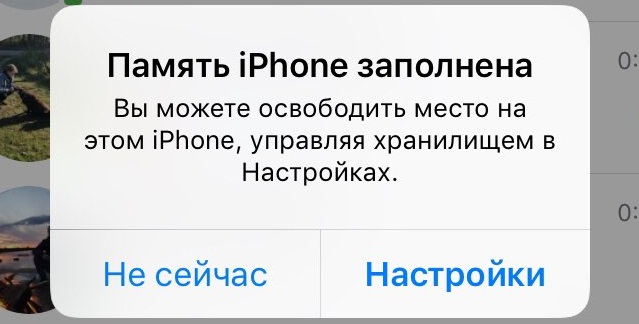
- Izmantojot veco iOS versiju. Ja jūs ilgu laiku neesat atjauninājis operētājsistēmu, tad jūs noteikti nevarat izsekot visām lietojumprogrammām. Daži no tiem var nebūt saderīgi ar novecojušo operāciju zāli, un pēc tam ir iespējamas gan ierīces bremzēšana, gan tās sasalšana;
- Problēmas ar aprīkojumu. Aparatūras bojājums - vissliktākais variants. Vairumā gadījumu tas nav pakļauts neatkarīgai korekcijai. Mums būs jāparāda iPhone speciālistiem;
- Citas sistēmiskas problēmas ar neskaidru raksturu. Ja sasalšana notiek regulāri un nav iespējams noteikt iemeslu, labākais veids, kā atrisināt problēmu, ir iOS atkopšana/atjaunināšana.
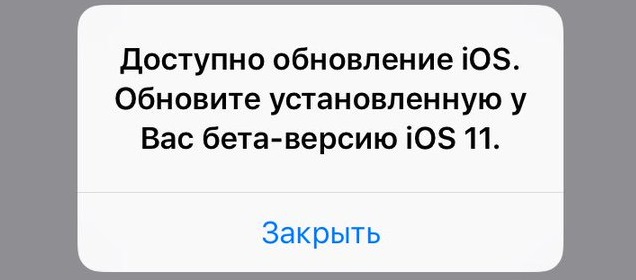
Ja jums izdodas vismaz aptuveni uzzināt, kāpēc jūsu uzticīgais palīgs sasalst, tādējādi jūs vienkāršojat tā ārstēšanas uzdevumu.
Parastā iPhone atsāknēšana
Tātad viedtālrunis nereaģē ne uz pogu nospiešanu, ne ar manipulācijām? Vienkāršākais veids, kā viņu "atdzīvināt", ir izslēgt un iespējot. Tehniskajā valodā to sauc par operētājsistēmas restartēšanu. Tieši ar šo metodi jums vajadzētu sākt, vairumā gadījumu tas izrādās efektīvs, un, izmantojot eksotiskākas metodes, vairs nav vajadzīgas.
Iphone izslēgšanas algoritms:
- Ja iPhone ir barošanas poga (Power), vienkārši noklikšķiniet uz tā un turiet to, līdz sīkrīka ekrānā parādās poga “izslēgt” un “atcelt”;
- Padariet sarkanās pogas kaudzi "izslēgt" pa labi uz vienības robežu (tas ir, nospiediet to ar pirkstu un, to neizlaižot, uzzīmējiet to pa labi);
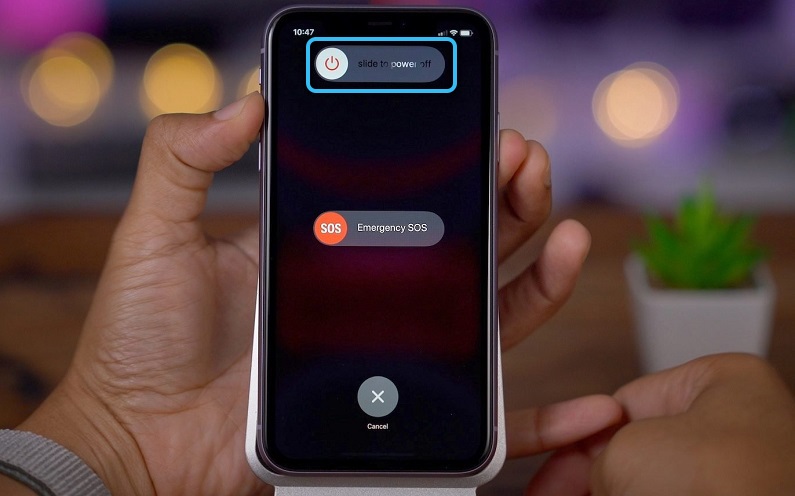
- Pēc tam viedtālrunis mēģinās aizvērt visas lietojumprogrammas un izslēgt;
- Kad ekrāns iziet, īsu brīdi noklikšķiniet uz pagrieziena pogas - pēc dažām sekundēm izskats Apple Logo viedtālruņa ekrānā norāda uz iOS ielādes sākumu.

Bet ko darīt, ja iPhone karājas, kuram nav barošanas pogas? Tas attiecas uz X/XR/XS ģimenes viedtālruņiem. Viss ir vienkārši - tie izslēdz sānu pogu dažas sekundes (3-5) vienlaikus ar skaņas vadības atslēgas klikšķi. Pēc tam jūs varat redzēt skrējēju, kas norāda sīkrīka apgrozījumu.
Grūts pārlādēšana iPhone
Dažreiz nav iespējams izslēgt tālruni standarta veidā. So -sauktā cietā atiestatīšana palīdzēs jums ar lielu varbūtību, izslēdzot piespiedu metodi, kuru bieži izmanto attiecībā pret datoriem, maršrutētājiem un citām ierīcēm. Bet cietās atsāknēšanas ieviešanas algoritms ir atkarīgs no jūsu sīkrīka versijas.
Kā piespiest iPhone piespiedu kārtā, kam ir poga "mājas"
Kāpēc Apple nolēma atteikties no šīs pogas, sākot ar iPhone X, tas nav zināms mūsdienu zinātnei - galu galā tā veica diezgan noteiktas funkcijas. Faktam, ka iedzīvotājiem ir daudz pilnīgi efektīvu veco viedtālruņu paraugu, ir vajadzīgas dažas iespējas procedūras veikšanai.
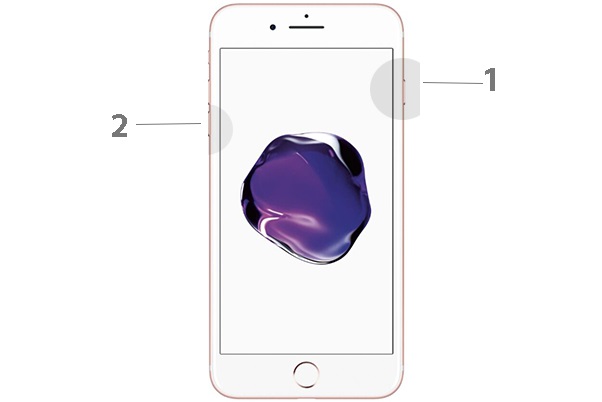
Apsveriet, kā atsāknēties ar sasaldējošu iPhone SE/5/5s, iPhone 6/6s/6 plus/6s plus. Lai to izdarītu, noklikšķiniet vienlaikus un turiet sajūgu, kas saspiests apmēram desmit sekundes mājas un barošanas pogas. Apple ikonai ekrānā vajadzētu būt spraugai, un pašam ekrānam jāpārtrauc mirgot.
Ja jūs karājaties pie Apple un iPhone 7/8/7 Plus/8 Plus neizslēdzas, jums jāveic tā pati darbība, bet ar strāvas pogām un jāsamazina skaļruņa skaņas skaļums. Ir jāatlaiž, kad izzūd ražotāja logotips uz ekrāna, kā iepriekšējā gadījumā.
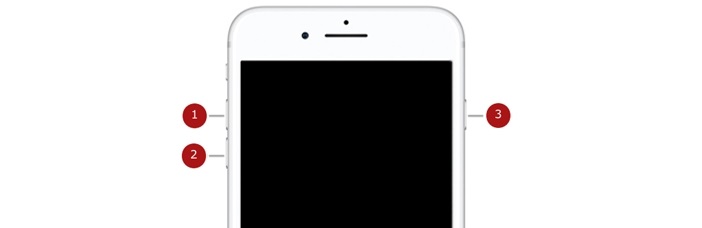
Teorētiski pēc atsāknēšanas veikšanas viedtālrunim vajadzētu atjaunot savu darbu normālā režīmā, tomēr jāatceras, ka Apple ID kontā no identifikatora jums būs jāievada parole no sava identifikatora.
Kā veikt smagu atiestatīšanu iPhone bez pogas
Visās iPhone versijās, sākot ar "desmitiem", trūkst mājas pogas. Kā izslēgt šādu iPhone, ja tas ir atkarīgs un neizslēdzas standarta veidā? Viņam ir arī pogu kombinācija, lai ieviestu stingru atsākšanu, ja iPhone ir atkarīgs un nereaģē uz neko, un ekrānā ir Apple ikona. Pati procedūra ir nedaudz grūtāka iegaumēšanai, un tomēr tā ir jāzina. Tātad, ātri noklikšķiniet uz pogas Skaņas skaļuma, pēc tam atkārtojiet procedūru ar pogu skaļuma samazināšana. Pēc tam pieslēdziet barošanas pogu un gaidiet, kamēr Apple logotips pazūd, kas būs pierādījums viedtālruņa restartēšanas procesa sākumam.

Hipotētiski situācija var saskarties, ja visas mehāniskās pogas nedarbojas. Šajā gadījumā ir izeja - palīgskārmojuma funkcija atdarina pogu darbu, izmantojot žestus, bet tai jābūt iepriekš aktivizētai ("Iestatījumi/galvenā/universālā piekļuve/fizioloģija"). Saldējot viedtālruni, varat mēģināt izmantot šo funkciju, pieskaroties palīgkontakta ikonai. Ja tālrunis reaģē, noklikšķiniet uz ikonas “aparāts” un jaunajā ekrānā noklikšķiniet uz pogas “Ekrānuzņēmums bloķē”, līdz parādās standarta “izslēgt/atcelt” pogas.
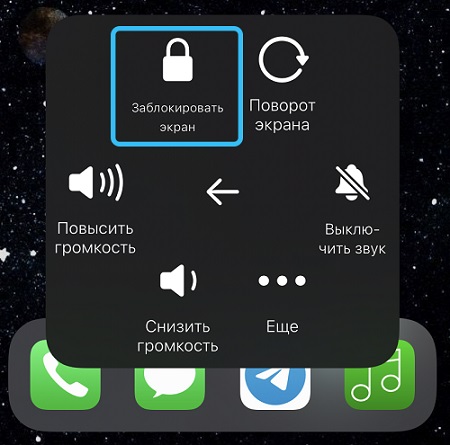
Izmantojot atkopšanas režīmu
Sistēmas atjaunināšanas laikā notiek diezgan bieži iPhone sasalšana. Atšķirībā no parastā operētājsistēmas sabrukuma, šeit jūs varat zaudēt visus savus datus. Pat ja jums ir rezerves kopija, maz ticams, ka vēlaties veikt atkopšanu. Bet ir alternatīvs veids - atkopšanas procedūras uzsākšana. Atkopšanas režīma izmantošanas būtība, lai ieslēgtu iPhone, kas bija atkarīgs no atjaunināšanas, ir iOS pārinstalēšana, kurā ciesta informācija necietīs.
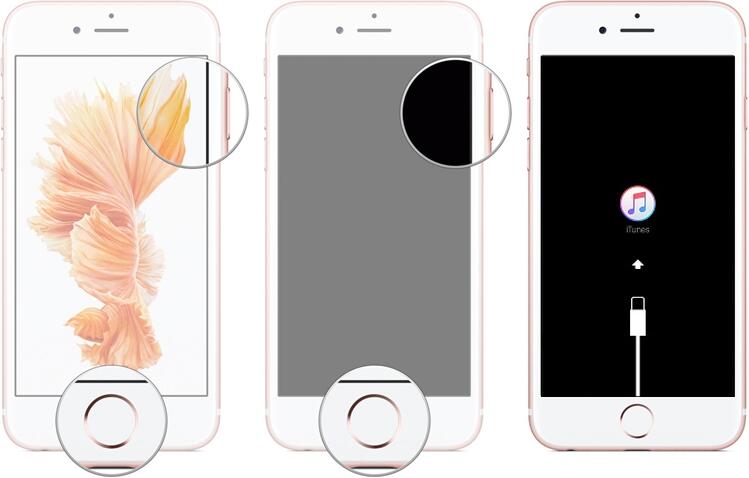
Tomēr tam jums būs nepieciešams dators, viedtālrunis, kuram ir savienots ar firmas apgaismojuma kabeli. Ja jums ir iPhone versija - "sēkla" un vecāka, jums ir jāsagatavo strāvas rakšana un jāsamazina skaļums vecākām ierīcēm - mājas un barošanas poga. Atliek gaidīt ziņu, ka iPhone ierosina atkopšanas procedūru un jāievēro datora displejā iezīmētās uzvednes.
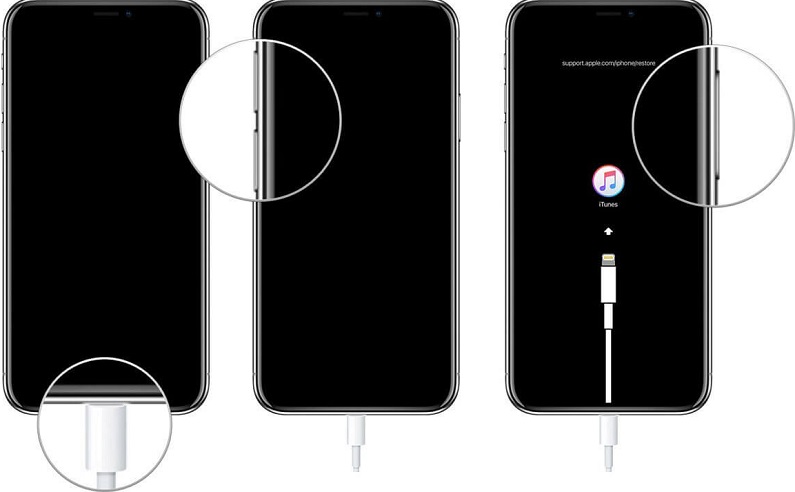
Atkopšana, izmantojot DFU režīmu
Vēl viens veids, kā restartēt iPhone, kas ir atkarīgs un nereaģē uz nevienu no jūsu darbībām - īpaša režīma izmantošana ierīces atjaunināšanas režīmā (ierīces programmaparatūras atjaunināšana). Nekavējoties ņemiet vērā, ka šai saraksta opcijai jābūt pēdējā - tā jāpiemēro, ja visas pārējās metodes ir nespējīgas, pat atkopšanas režīms. Kāpēc šāda kategoralitāte? Fakts ir tāds, ka, izmantojot DFU, sistēma tiek atiestatīta/ripota atpakaļ, pēc kura diagnostikas process sāk meklēt kļūdas, un pēc tam viedtālruņa avārijas atjaunināšanas procedūra.
Uzmanība. Tiek garantēts, ka DFU režīms darbosies ar veco iPhone. Svaigās versijās viņš, iespējams, vienkārši nesāksies.Kā sākt DFU:
- Lai to izdarītu, jums būs nepieciešams dators ar instalētu un uzlabotu iTunes lietojumprogrammu;
- Pievienojiet viedtālruni ar datoru ar korporatīvo kabeli;
- Sagatavojiet mājas un barošanas pogas, simulējot atsāknēšanu, apmēram 10 sekundes;
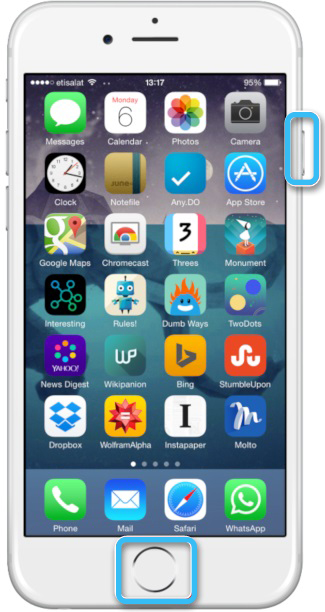
- Pēc tam vara tiek atbrīvota, turpinot turēties mājās;
- когда itunes сощщит, чч покеюченый телефон переведе nees “режим dfu, отuj
- Mēs ievērojam datora monitā iezīmēto padomus, lai pabeigtu procedūru.
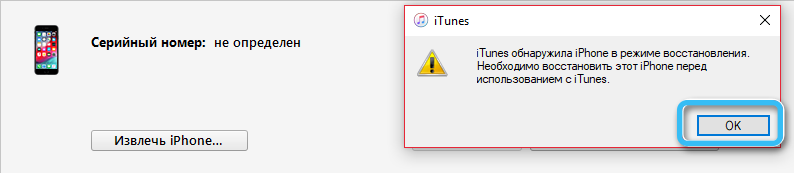
Ņemiet vērā, ka viedtālruņa ekrāns tiks izslēgts, tāpēc jums par to nevajadzētu uztraukties. IPhone programmaparatūras atjaunināšanas procedūra beigsies ar visu iepriekš ievadīto datu noņemšanu un instalētajām lietojumprogrammām, kad ieslēdzat sīkrīku, jums būs jāievada Apple ID un jāpielāgo sistēmas parametri. Ja izmantojāt rezerves funkciju, varat atjaunot datus no mākoņa.
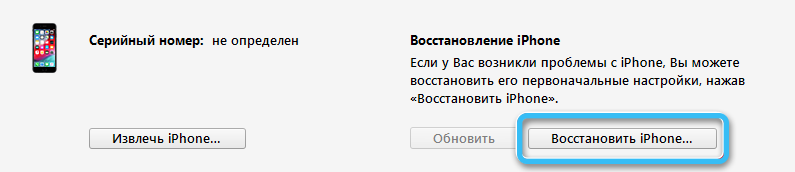
Pārsūdzēt dienestu
Ja problēma tika apskatīta programmatūras kļūdas, buggy lietojumprogrammas vai pati iOS pārinstalēšana parasti atjauno parasto viedtālruņa veiktspēju. Ja visas šīs procedūras būtu bezjēdzīgas, visticamāk, mums ir darīšana ar viedtālruņa aparatūras sadalījumu. Šajā gadījumā problēma būtu jāatrisina tikai speciālistiem. Izmantojot jaunu iPhone, šādas nepatikšanas notiek diezgan reti, kamēr jums ir iespēja veikt garantijas remontu, sazinoties ar Apple atbalstu. Ja viedtālrunis ir vairāk nekā gads, meklējiet uzticamu pakalpojumu: neprofesionāls remonts var izraisīt jaunas problēmas.
Mēs ceram, ka šeit sniegtā informācija būs noderīga. Ja jums ir netipiska situācija, uzdodiet jautājumus komentāros, mēs noteikti apsvērsim jūsu lietu un mēģināsim to pozitīvi atrisināt jums un jūsu iPhone.
- « Paātrinājums internetam, ja tas palēninās
- Labākas ir noņemamo un neuzkrītošo tālruņu bateriju priekšrocības un trūkumi »

